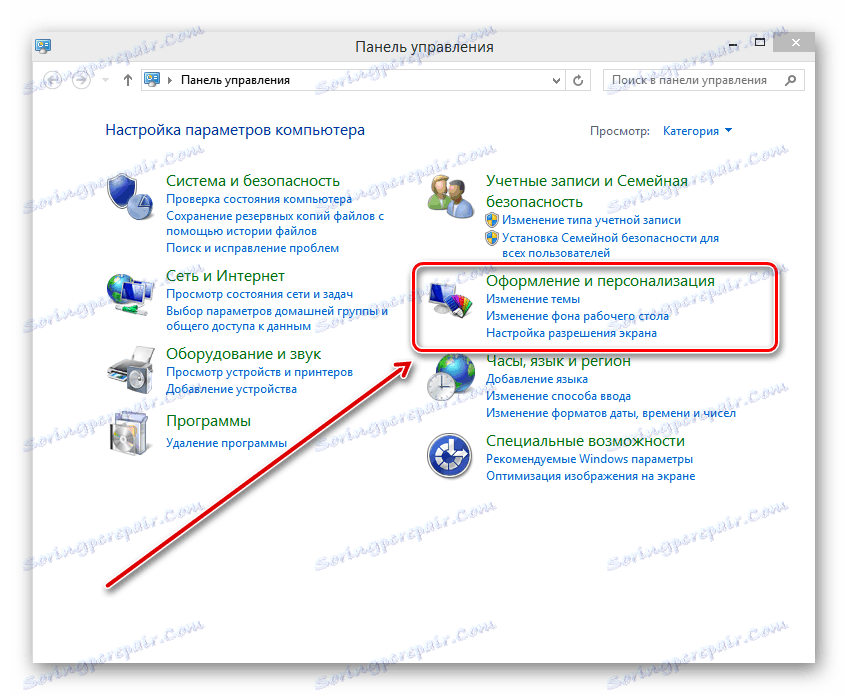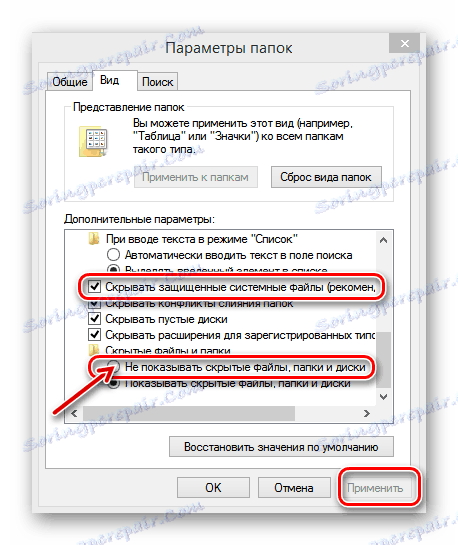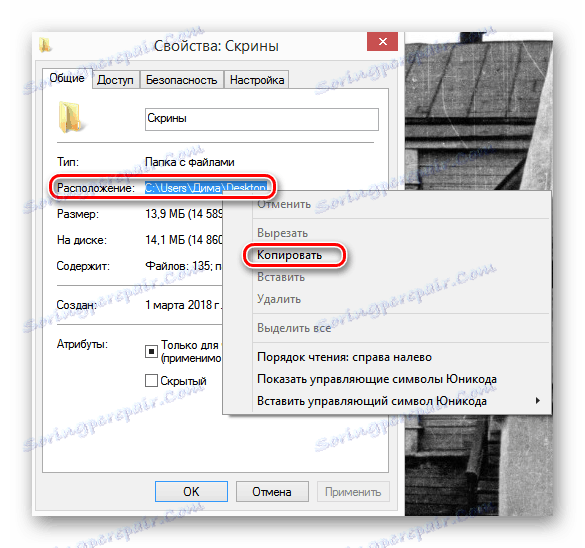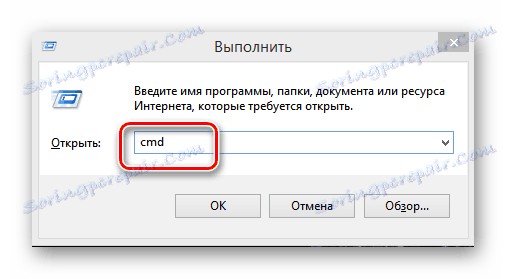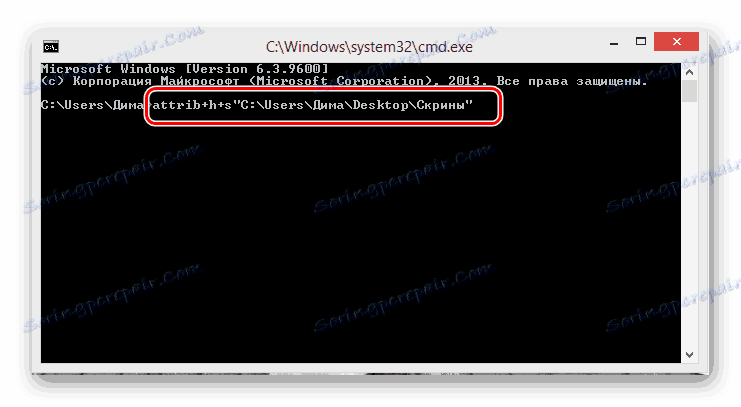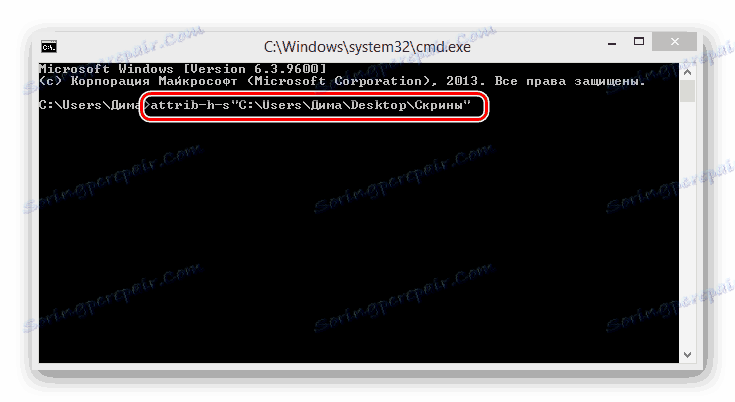Vypněte viditelnost skrytých složek v systému Windows 8
V moderním světě má každý člověk nezcizitelné právo na osobní prostor. Každý z nás v počítači má informace, které nejsou určeny pro příliš zvědavé oči jiných lidí. Obzvláště akutní je problém důvěrnosti, pokud kromě vašeho přístupu k počítači má několik dalších osob.
V systému Windows mohou být soubory různých typů, které nejsou určeny pro obecný přístup, skryty, to znamená, že nebudou zobrazeny během standardního prohlížení v Průzkumníku.
Obsah
Skrytí skrytých složek v systému Windows 8
Stejně jako v předchozích verzích v systému Windows 8 je zobrazení skrytých položek ve výchozím nastavení zakázáno. Pokud však někdo provedl změny nastavení operačního systému, skryté složky budou ve Průzkumníku viditelné ve formě průsvitných objektů. Jak je dostat z dohledu? Není nic jednoduššího.
Mimochodem, můžete skrýt libovolnou složku v počítači instalací specializovaného softwaru jiného výrobce různých vývojářů softwaru. Na níže uvedených odkazech naleznete seznam takových programů a přečtěte si podrobné pokyny pro skrytí určitých adresářů v systému Windows.
Více informací:
Programy pro skrytí složek
Jak skrýt složku v počítači
Metoda 1: Nastavení systému
V systému Windows 8 je vestavěná schopnost přizpůsobit viditelnost skrytých adresářů. Pohled lze změnit pro složky se skrytým stavem přiděleným uživatelem a pro soubory s uzamčeným systémem.
A samozřejmě, jakákoli nastavení mohou být zrušena a změněna.
- V levém dolním rohu plochy klikněte na servisní tlačítko "Start" , v nabídce najdete ikonu ozubeného kola "Nastavení počítače" .
![Nabídka Start v systému Windows 8]()
- Na kartě "Nastavení počítače" vyberte "Ovládací panely" . Zadejte nastavení systému Windows.
- V okně, které se otevře, budeme potřebovat sekci "Návrh a přizpůsobení" .
![Ovládací panel nabídky v systému Windows 8]()
- V další nabídce klikněte na levé tlačítko myši v nastavení složky . To je to, co potřebujeme.
- V okně "Možnosti složky" vyberte kartu "Zobrazit" . Položte značku do polí naproti řádkům "Nezobrazovat skryté soubory, složky a jednotky" a "Skrýt chráněné systémové soubory". Změny potvrďte tlačítkem "Použít" .
![Možnosti složky složek v Ovládacích panelech v systému Windows 8]()
- Hotovo! Skryté složky se staly neviditelnými. Pokud je to nutné, můžete kdykoli obnovit jejich viditelnost odstraněním kontrolních značek ve výše uvedených polích.

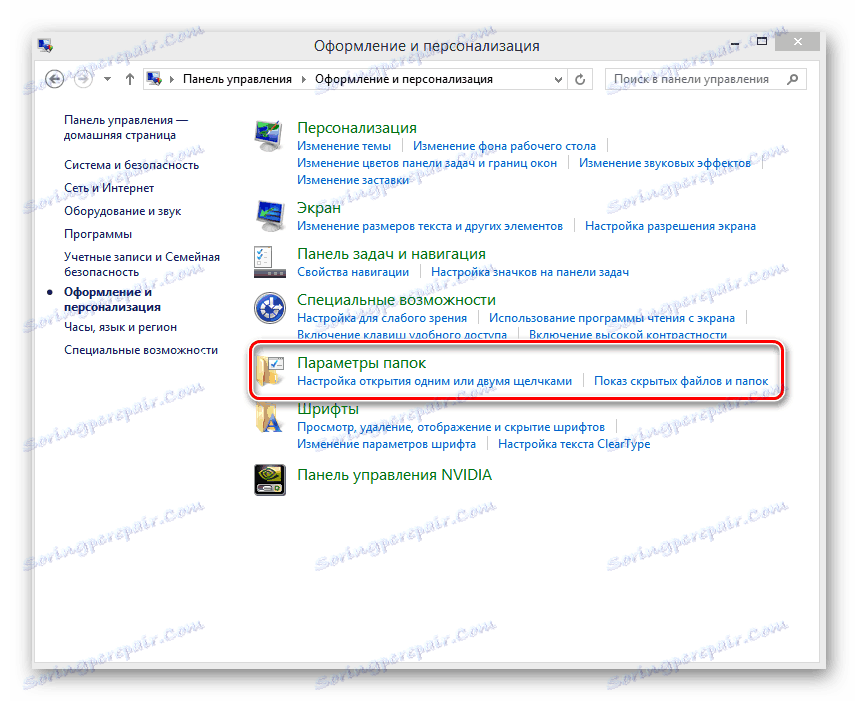
Metoda 2: Příkazový řádek
Pomocí příkazového řádku můžete změnit režim zobrazení jedné vybrané složky. Tato metoda je zajímavější než první. Prostřednictvím zvláštních příkazů změníme atribut složky na skrytý a systémový atribut. Mimochodem, většina uživatelů z nějakého důvodu bezohledně ignoruje široké možnosti příkazového řádku systému Windows.
- Vyberte složku, kterou chceme skrýt. Klepnutím pravým tlačítkem myši zavolejte kontextové menu a zadejte "Vlastnosti" .
- V dalším okně na kartě "Obecné" z řádku "Umístění" zkopírujeme do schránky cestu k vybranému adresáři. Chcete-li to provést, klikněte na řádek s adresou, klikněte na ni pomocí příkazu RMB a klikněte na tlačítko Kopírovat .
![Kopírování cesty do složky ve vlastnostech systému Windows 8]()
- Nyní spusťujeme příkazový řádek klávesami "Win" a "R" . V okně "Spustit" zadejte příkaz "cmd" . Klikněte na tlačítko "Enter" .
![Spustit okno v systému Windows 8]()
- Na příkazovém řádku zadejte
attrib+h+s, vložte cestu ke složce, přidejte její jméno, zvýrazněte adresu v uvozovkách. Potvrďte změnu atributu "Enter" .![Skrytí složky v příkazovém řádku v systému Windows 8]()
- Pokud potřebujete znovu zobrazit adresář, použijte příkaz
attrib-hsa pak cestu do složky v uvozovkách.![Obnovit viditelnost složky na příkazovém řádku v systému Windows 8]()
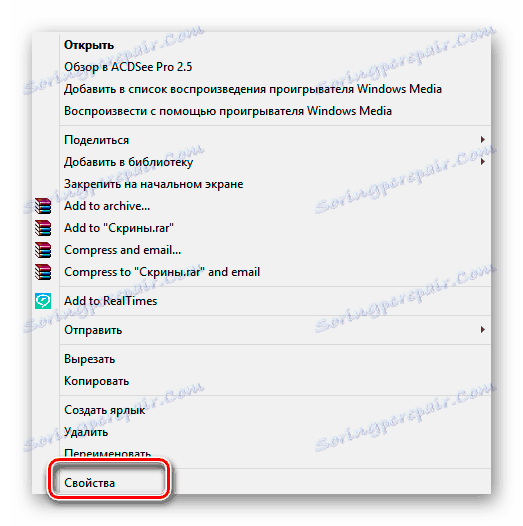
Závěrem chci připomenout jednu jednoduchou pravdu. Přiřazení skrytého stavu adresáři a změna jeho režimu zobrazení v systému nebude spolehlivě chránit vaše tajemství u pokročilých uživatelů. Pro důkladnou ochranu důvěrných informací použijte šifrování dat.